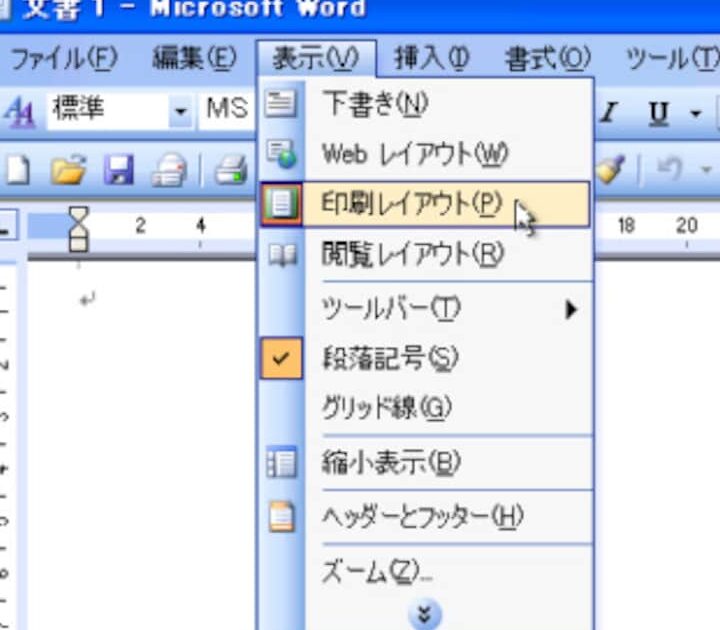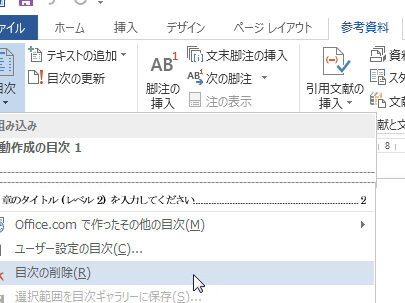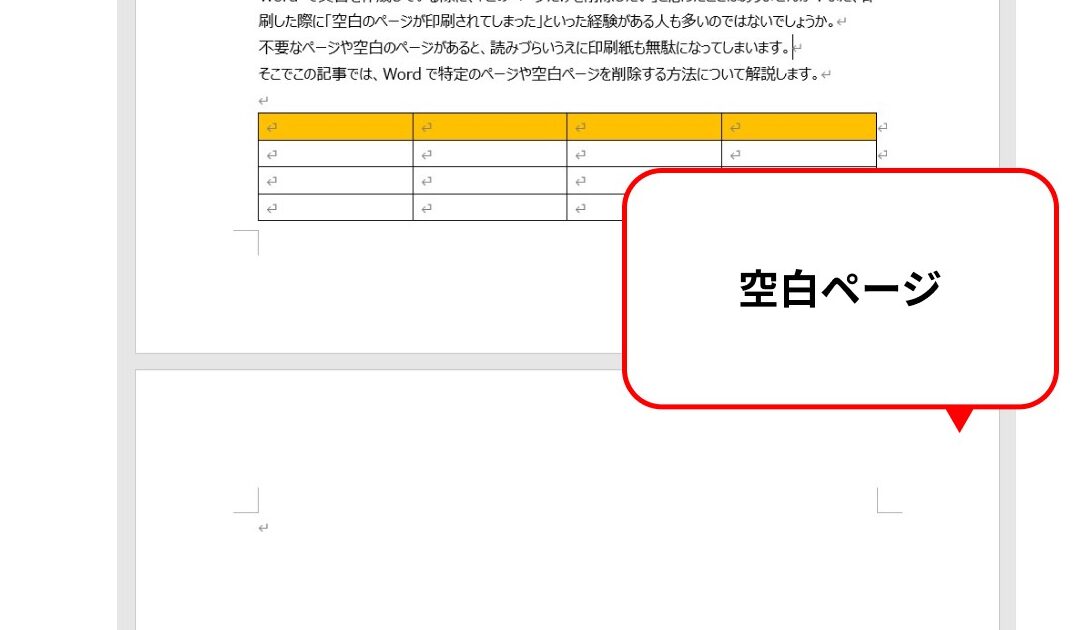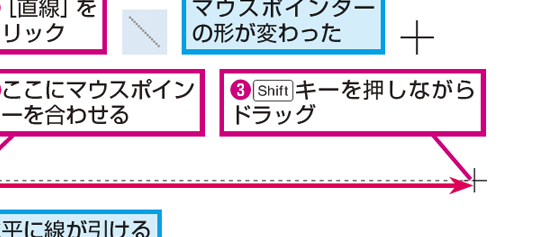📎 Word 添付ファイルを追加する方法!メール送信時にファイルを同封

Wordで作成したファイルをメールに添付する方法を解説します。ビジネスや学業で重要な資料を相手に送る際、ファイルの添付方法を知っておくのは大切です。本記事では、Wordファイルをメールに簡単に添付する手順をステップバイステップで紹介します。また、添付ファイルの大きさや形式についてのポイントも解説しますので、誰でも安心してファイルを送信できるようになります。
📎 Word 添付ファイルを追加する方法!メール送信時にファイルを同封
Word 文書をメールで送信する際、添付ファイルとして追加する方法を解説します。以下の手順を参考にしてください。
方法 1: メール本文に直接添付する
1. メール本文を開き、添付ボタンをクリックします。 2. ファイルを選択をクリックし、添付したいWord文書を選択して開きます。 3. 添付ファイルがメール本文に表示されます。必要に応じて本文を編集し、送信先を指定して送信します。
方法 2: メールにZIP圧縮して添付する
1. Word 文書を圧縮してまとめるために、ファイルを右クリックし、圧縮して送信を選択します。 2. 圧縮されたZIPファイルが生成されます。これをメールに添付して送信します。
🖼️ Word 画像変換でファイル形式を変更!JPEG、PNGなど方法 3: クラウドストレージを利用する
1. Word 文書をクラウドストレージサービス(Google Drive、OneDrive など)にアップロードします。 2. アップロードしたファイルの共有リンクを取得します。 3. メール本文にその共有リンクを貼り付け、送信先に共有します。
方法 4: スマートフォンで添付する
1. スマートフォンのメールアプリを開き、新しいメールを作成します。 2. 添付ボタンをタップし、添付したいWord文書を選択します。 3. 送信先を指定し、必要に応じて本文を編集して送信します。
方法 5: メールクライアントのドラッグ&ドロップ機能を利用する
1. メールクライアント(Outlook など)を開き、新しいメールを作成します。 2. 添付したいWord 文書をドラッグ&ドロップでメール本文に追加します。 3. 送信先を指定し、必要に応じて本文を編集して送信します。
| 方法 | 特徴 |
|---|---|
| 方法 1 | 直接添付 |
| 方法 2 | ZIP圧縮して送信 |
| 方法 3 | クラウドストレージを利用 |
| 方法 4 | スマートフォンから送信 |
| 方法 5 | ドラッグ&ドロップで添付 |
よくある質問
Q1: メールにWordファイルを添付する方法を教えてください。
A1: メールにWordファイルを添付するには、まずメール作成画面を開き、添付またはファイルを添付ボタンを探します。これは通常、メール本文の下や上部にあるアイコンとして表示されています。ボタンをクリックすると、コンピュータやスマートフォンのストレージからファイルを選択できるダイアログが表示されます。ここから、添付したいWordファイルを選択し、開くまたは添付をクリックします。これで、Wordファイルがメールに添付されます。最後に、送信ボタンをクリックしてメールを送ります。
🖼️ Word 画像透過の設定方法!背景を透明にするQ2: Wordファイルをメールに添付する際のサイズ制限はありますか?
A2: 一般的に、メールに添付できるファイルのサイズには制限があります。この制限は、メールサービスのプロバイダによって異なりますが、多くの場合、10MBから25MBの範囲内です。もし、添付しようとしているWordファイルがこの制限を超えている場合は、ファイルを圧縮するか、クラウドストレージサービスを利用してファイルを共有することができます。クラウドストレージサービスを利用する場合は、ファイルをクラウドにアップロードし、メールにその共有リンクを添付します。
Q3: 一度に複数のWordファイルをメールに添付する方法は?
A3: 一度に複数のWordファイルをメールに添付する方法は、基本的に単一のファイルを添付する方法と同じです。添付ボタンをクリックし、ファイル選択ダイアログで複数のWordファイルを選択します。多くの場合、ファイルを選択する際にCtrlキー(Windows)またはCmdキー(Mac)を押しながらクリックすることで、複数のファイルを選択できます。選択が終わったら、開くまたは添付をクリックして、ファイルをメールに添付します。
Q4: メールに添付したWordファイルを削除する方法を教えてください。
A4: メールに添付したWordファイルを削除するには、メール作成画面で添付ファイルリストを探します。通常、これはメール本文の近くに表示されています。添付ファイルの隣にある削除または取り消しアイコンをクリックします。これで、添付したWordファイルがメールから削除されます。削除した後に再びファイルを添付する場合は、再度添付手順を繰り返す必要があります。
🖥️ Word 画面表示をカスタマイズ!作業しやすい環境に